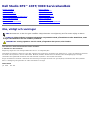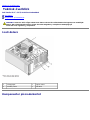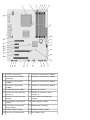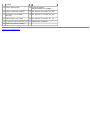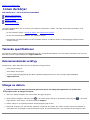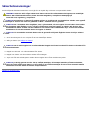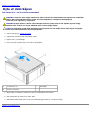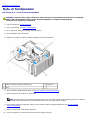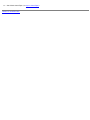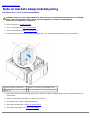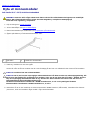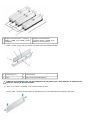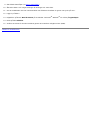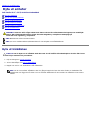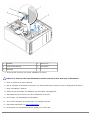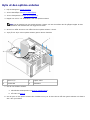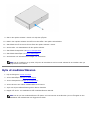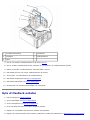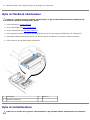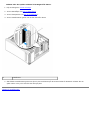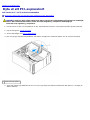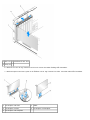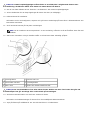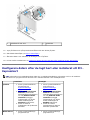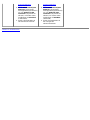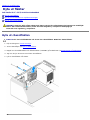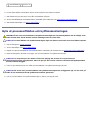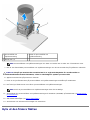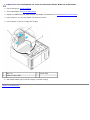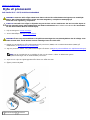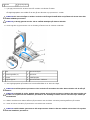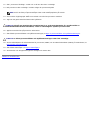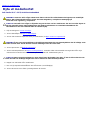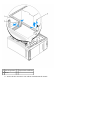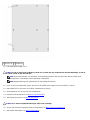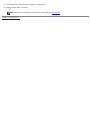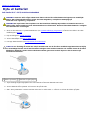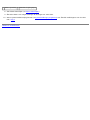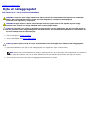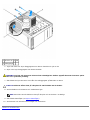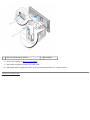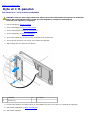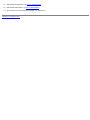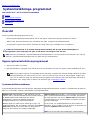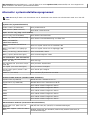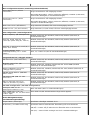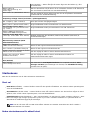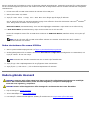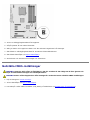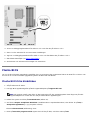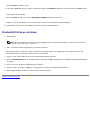Dell Studio XPS 435T / 9000 Användarmanual
- Typ
- Användarmanual

Dell Studio XPS™ 435T/9000 Servicehandbok
Teknisk överblick
Innan du börjar
Byta ut datorkåpan
Byta ut frontpanelen
Byta ut märkets bakgrundsbelysning
Byta ut minnesmoduler
Byta ut enheter
Byta ut ett PCI-expresskort
Byta ut fläktar
Byta ut processorn
Byta ut moderkortet
Byta ut batteriet
Byta ut nätaggregatet
Byta ut topphöljet
Byta ut I/O-panelen
Systeminställnings-programmet
Obs, viktigt och varningar
OBS! Kommentarer av den här typen innehåller viktig information som hjälper dig att få ut mesta möjliga av datorn.
VIKTIGT! Viktigt indikerar antingen information om potentiell skada på maskinvaran eller dataförlust, samt
ger information om hur du undviker problemet.
VARNING! En varning signalerar risk för skada på egendom eller person, eller livsfara.
Informationen i det här dokumentet kan komma att ändras.
© 2009 Dell Inc. Med ensamrätt.
Återgivning i någon form utan skriftligt tillstånd från Dell Inc. är strängt förbjuden.
Varumärken som återfinns i denna text: Dell, DELL-logotypen och Studio XPS är varumärken som tillhör Dell Inc.; Intel är ett registrerat varumärke
som tillhör Intel Corporation i USA och andra länder; Microsoft, Windows, Windows Vista och Windows Vista startknappslogotyp är antingen
varumärken eller registrerade varumärken som tillhör Microsoft Corporation i USA och/eller andra länder.
Övriga varumärken kan användas i dokumentet som hänvisning till antingen de enheter som gör anspråk på varumärkena eller deras produkter.
Dell Inc. frånsäger sig allt ägarintresse av andra varumärken än sina egna.
Modell: DCRM
Juli 2009 Rev. A01

Tillbaka till innehållssidan
Teknisk överblick
Dell Studio XPS™ 435T/9000 Servicehandbok
Inuti datorn
Komponenter på moderkortet
VARNING! Innan du utför något arbete inuti datorn ska du läsa säkerhetsanvisningarna som medföljde
datorn. Mer säkerhetsinformation, hittar du under Regulatory Compliance Homepage på
www.dell.com/regulatory_compliance.
Inuti datorn
1 nätaggregat 2 optisk enhet
3 FlexBay-enhet 4 hårddisk
Komponenter på moderkortet

1 processor sockel (CPU) 2 kontakt för minnesmodul (DIMM2)
3 kontakt för processorfläkt
(CPUFAN1)
4 kontakt för minnesmodul (DIMM1)
5 kontakt för minnesmodul
(DIMM4)
6 kontakt för minnesmodul (DIMM3)
7 kontakt för minnesmodul
(DIMM6)
8 kontakt för minnesmodul (DIMM5)
9 huvudströmkontakt (PWR2) 10 batterisockel (BAT1)
11 kontakt för seriell ATA-enhet
(SATA1_2)
12 kontakt för seriell ATA-enhet
(SATA3_4)
13 kontakt för seriell ATA-enhet
(SATA5)
14 USB-kontakt på frontpanelen
(JUSB1)
15 USB-kontakt på frontpanelen
(JUSB2)
16 lösenordsbygel (PSWD)
17 strömbrytare och HDD LED-
kontakt (JFP1)
18 fläktkontakt (SYSFAN2)
19 FlexBay-kontakt (JUSB4) 20 FlexBay-kontakt (JUSB5)
21 kontakt för mediekortläsare 22 PCI-kontakt (PCI1)

(JUSB3)
23 internt SPDIF (JSP1) 24 ström för märkets
bakgrundsbelysning (JPWR1)
25 främre ljudkontakt (JAUD1) 26 PCI Express x1-kontakt (PCI_E5)
27 PCI Express x16-kontakt
(PCI_E4)
28 PCI Express x1-kontakt (PCI_E3)
29 CMOS-bygel (CLR_CMOS) 30 PCI Express x1-kontakt (PCI_E2)
31 PCI Express x8-kontakt (PCI_E1) 32 fläktkontakt (SYSFAN1)
33 ström för processor (PWR1)
Tillbaka till innehållssidan

Tillbaka till innehållssidan
Innan du börjar
Dell Studio XPS™ 435T/9000 Servicehandbok
Tekniska specifikationer
Rekommenderade verktyg
Stänga av datorn
Säkerhetsanvisningar
I det här kapitlet beskrivs hur du tar bort och installerar komponenter i datorn. Om inget annat nämns förutsätter varje
procedur följande:
Du har genomfört stegen i Stänga av datorn och Säkerhetsanvisningar.
Du har läst säkerhetsinformationen som medföljde datorn.
Komponenter kan bytas ut eller—om de införskaffas separat—installeras genom att borttagningsproceduren utförs i
omvänd ordning.
Tekniska specifikationer
Information om datorns tekniska specifikationer hittar du i Installationshandboken som levererades med datorn. Du kan även
hitta den på Dells supportwebbplats på support.dell.com.
Rekommenderade verktyg
Procedurerna i detta dokument kan kräva att följande verktyg används:
Liten platt skruvmejsel
Liten Phillips-skruvmejsel
Cd-skiva för BIOS-uppgradering eller BIOS-uppdateringsprogrammet som finns på Dells supportwebbplats
support.dell.com
Stänga av datorn
VIKTIGT! Undvik att data går förlorade genom att spara och stänga alla öppna filer och avsluta alla
program innan du stänger av datorn.
1. Spara och stäng alla öppna filer samt avsluta alla öppna program.
2. Klicka på Start-knappen i Windows Vista
, i det nedre vänstra hörnet av skrivbordet, klicka på pilen , i det nedre
högra hörnet i Start-menyn, och klicka sedan på Stäng av.
3. Datorn stängs av när operativsystemets avstängningsprocedur är klar.
4. Säkerställ att datorn och alla anslutna enheter är avstängda. Om datorn eller någon ansluten enhet inte stängdes av
automatiskt när du stängde av operativsystemet trycker du ned strömbrytaren i fyra sekunder för att stänga av dem.

Säkerhetsanvisningar
Använd följande säkerhetsinstruktioner som hjälp för att skydda dig och datorn mot potentiella skador.
VARNING! Innan du utför något arbete inuti datorn ska du läsa säkerhetsanvisningarna som medföljde
datorn. Mer säkerhetsinformation, hittar du under Regulatory Compliance Homepage på
www.dell.com/regulatory_compliance.
VIKTIGT! Reparationer av datorn får endast utföras av kvalificerade servicetekniker. Skador som uppstår
till följd av service som inte har godkänts av Dell™ omfattas inte av garantin.
VIKTIGT! Dra i kontakten eller dragfliken, inte i själva kabeln, när du kopplar loss en kabel. Vissa kablar
har kontakter med låsflikar. Tryck i så fall in låsflikarna innan du kopplar ur kabeln. När du drar isär
kontaktdonen håller du dem korrekt riktade för att undvika att kontaktstiften böjs. Se även till att båda
kontakterna är korrekt inriktade innan du kopplar in kabeln.
VIKTIGT! För att undvika att skada datorn ska du genomföra följande åtgärder innan du börjar arbeta i
den.
1. Se till att arbetsytan är ren och plan så att inte datorkåpan skadas.
2. Stäng av datorn (se Stänga av datorn
).
VIKTIGT! Om du skall koppla loss en nätverkskabel kopplar du första bort den från datorn och sedan från
nätverksenheten.
3. Koppla bort alla tele- och nätverkskablar från datorn.
4. Koppla loss datorn och alla anslutna enheter från eluttagen.
5. Tryck och håll ned strömbrytaren medan datorn kopplas bort så att moderkortet jordas.
VIKTIGT! Jorda dig genom att röra vid en omålad metallyta, till exempel metallen på datorns baksida,
innan du vidrör något inuti datorn. Ta då och då på en omålad metallyta för att ta bort eventuell statisk
elektricitet som kan skada de interna komponenterna.
Tillbaka till innehållssidan

Tillbaka till innehållssidan
Byta ut datorkåpan
Dell Studio XPS™ 435T/9000 Servicehandbok
VARNING! Innan du utför något arbete inuti datorn ska du läsa säkerhetsanvisningarna som medföljde
datorn. Mer säkerhetsinformation, hittar du under Regulatory Compliance Homepage på
www.dell.com/regulatory_compliance.
VARNING! Koppla alltid ur datorn från eluttaget innan du öppnar den för att skydda dig mot möjlig
elektrisk stöt, skärsår av rörliga fläktblad eller andra möjliga skador.
VIKTIGT! Säkerställ att det finns tillräckligt med utrymme för att stödja datorn med kåpan borttagen,
minst 30 kvadratcentimeter skrivbordsutrymme.
1. Följ anvisningarna i Innan du börjar
.
2. Lägg datorn på sidan med datorkåpan uppåt.
3. Öppna låset, om tillämpligt.
4. Ta bort de två tumskruvarna som säkrar datorkåpan.
1 tumskruvar (2) 2 datorkåpa
3 datorns framsida
5. Skjut kåpan mot datorns baksida och lyft bort datorkåpan från datorn.
6. Sätt datorkåpan åt sidan på en säker plats.
7. Sätt tillbaka datorkåpan genom att göra borttagningsproceduren i omvänd ordning.
Tillbaka till innehållssidan

Tillbaka till innehållssidan
Byta ut frontpanelen
Dell Studio XPS™ 435T/9000 Servicehandbok
VARNING! Innan du utför något arbete inuti datorn ska du läsa säkerhetsanvisningarna som medföljde
datorn. Mer säkerhetsinformation, hittar du under Regulatory Compliance Homepage på
www.dell.com/regulatory_compliance.
1. Följ anvisningarna i Innan du börjar
.
2. Ta bort datorkåpan (se Byta ut datorkåpan
).
3. Dra i spaken för att frigöra frontpanelen från datorn.
4. Vrid datorkåpan bort från datorn.
5. Koppla loss kabeln för märkets bakgrundsbelysning från frontpanelen.
1 kabel för märkets bakgrundsbelysning 2 frontpanel
3 spak
6. Ta bort märkets bakgrundsbelysning (se Byta ut märkets bakgrundsbelysning
).
7. Sätt frontpanelen åt sidan på en säker plats.
OBS! Anteckna datorns servicenummer/expresskod som finns på en etikett under FlexBay-panelen. Du behöver
servicenumret/expresskoden för att identifiera datorn när du ringer teknisk support.
8. För att sätta tillbaka frontpanelen sätter du först tillbaka märkets bakgrundsbelysning (se Byta ut märkets
bakgrundsbelysning).
9. Rikta in frontpanelen med datorns framsida.
10. Tryck frontpanelen mot datorns framsida tills den snäpper på plats.

Tillbaka till innehållssidan
Byta ut märkets bakgrundsbelysning
Dell Studio XPS™ 435T/9000 Servicehandbok
VARNING! Innan du utför något arbete inuti datorn ska du läsa säkerhetsanvisningarna som medföljde
datorn. Mer säkerhetsinformation, hittar du under Regulatory Compliance Homepage på
www.dell.com/regulatory_compliance.
1. Följ anvisningarna i Innan du börjar
.
2. Ta bort datorkåpan (se Byta ut datorkåpan
).
3. Ta bort frontpanelen (se Byta ut frontpanelen
).
4. Tryck flikarna bort från märkets bakgrundsbelysning och lyft bort bakgrundsbelysningen från frontpanelen.
1 märkets bakgrundsbelysning 2 kabel för märkets bakgrundsbelysning
3 flikar (3)
5. Sätt tillbaka märkets bakgrundsbelysning genom att rikta in hålen i bakgrundsbelysningen med projektionerna på
frontpanelen.
6. Tryck ned bakgrundsbelysningen tills den klickar på plats.
7. Anslut kabeln för märkets bakgrundsbelysning.
8. Sätt tillbaka frontpanelen (se Byta ut frontpanelen
).
9. Sätt tillbaka datorkåpan (se Byta ut datorkåpan
).

Tillbaka till innehållssidan
Byta ut minnesmoduler
Dell Studio XPS™ 435T/9000 Servicehandbok
VARNING! Innan du utför något arbete inuti datorn ska du läsa säkerhetsanvisningarna som medföljde
datorn. Mer säkerhetsinformation, hittar du under Regulatory Compliance Homepage på
www.dell.com/regulatory_compliance.
1. Följ anvisningarna i Innan du börjar
.
2. Ta bort datorkåpan (se Byta ut datorkåpan
).
3. Hitta minnesmodulen på moderkortet (se Komponenter på moderkortet
).
4. Öppna spärrhakarna på minnesmodulssockelns sidor.
1 spärrhake 2 kontakt för minnesmodul
5. Fatta tag i modulen och dra den uppåt.
Om det är svårt att få loss modulen kan du vicka försiktigt på den fram och tillbaka tills den lossnar från kontakten.
VIKTIGT! Installera inte ECC-minnesmoduler.
VIKTIGT! Om du tar bort de ursprungliga minnesmodulerna från datorn under en minnesuppgradering, bör
du förvara dem åtskilt från eventuella nya moduler, även om du har köpt dem från Dell™. Undvik att para
ihop en ursprunglig minnesmodul med en ny. Annars kan datorn kanske inte starta som den ska. De
rekommenderade minneskonfigurationerna är:
Likadana minnesmoduler installerade i DIMM-kontakterna 2, 4 och 6 och ytterligare likadana
minnesmoduler installerade i DIMM-kontakterna 1, 3 och 5.
6. Kontrollera så att du har installerat en enkel minnesmodul i DIMM-kontakt 1 (blå kontakt), kontakten näst närmast
processorn, innan du installerar någon modul i några andra kontakter.

1 likadana minnesmoduler i kontakter
DIMM_1, DIMM_3 och DIMM_5 (blåa
kontakter)
2 likadana minnesmoduler i
kontakter DIMM_2, DIMM_4 och
DIMM_6 (rosa kontakter)
7. Rikta in skåran längst ned på modulen mot fliken på minnesmodulkontakten.
1 inskärningar (2) 2 minnesmodul
3 skåra 4 flik på minnesmodulkontakten
VIKTIGT! Tryck modulen rakt ned på kontakten med ett jämnt tryck i båda ändarna, så minimerar du
risken för skador på minnesmodulen.
8. Tryck ner modulen i kontakten så att modulen kläms på plats.
Om du sätter i modulen korrekt klämmer spärrhakarna fast i inskärningarna på modulens båda sidor.

9. Sätt tillbaka datorkåpan (se Byta ut datorkåpan).
10. Återanslut datorn och kringutrustningen till eluttagen och starta dem.
11. Om ett meddelande visas att minnesstorleken har förändrats fortsätter du genom att trycka på <F1>.
12. Logga in på datorn.
13. Högerklicka på ikonen Den här datorn på skrivbordet i Microsoft
®
Windows
®
och klicka på Egenskaper.
14. Klicka på fliken Allmänt.
15. Verifiera att minnet är korrekt installerat genom att kontrollera mängden minne (RAM).
Tillbaka till innehållssidan

Tillbaka till innehållssidan
Byta ut enheter
Dell Studio XPS™ 435T/9000 Servicehandbok
Byta ut hårddisken
Byta ut den optiska enheten
Byta ut mediakortläsaren
Byta ut FlexDock-enheten
Byta ut FlexDock-täckbrickan
Byta ut metallinsatsen
VARNING! Innan du utför något arbete inuti datorn ska du läsa säkerhetsanvisningarna som medföljde
datorn. Mer säkerhetsinformation, hittar du under Regulatory Compliance Homepage på
www.dell.com/regulatory_compliance.
OBS! Moderkortet stöder inte IDE-enheter.
OBS! 3,5-tums mediakortläsaren/diskettenheten är inte utbytbar mot håddiskbäraren.
Byta ut hårddisken
VIKTIGT! Om du byter ut en hårddisk med data som du vill behålla säkerhetskopierar du dina filer innan
du börjar med den här proceduren.
1. Följ anvisningarna i Innan du börjar
.
2. Ta bort datorkåpan (se Byta ut datorkåpan
).
3. Koppla loss ström- och datakablarna från hårddisken.
OBS! Om du inte ersätter hårddisken den här gången kopplar du bort den andra änden av datakabeln från
moderkortet och lägger den åt sidan. Du kan använda datakabeln för att installera en hårddisk vid ett senare
tillfälle.

1 hårddisk 2 skruvar (2)
3 moderkortsanslutning 4 strömkabel
5 datakabel
4. Ta bort de två skruvarna som säkrar hårddisken till chassit.
VIKTIGT! Se till att du inte repar hårddiskens kretskort när du tar bort eller byter ut hårddisken.
5. Skjut ut enheten mot datorns baksida.
6. När du skall byta ut hårddisken kontrollerar du i dokumentationen till enheten att den är konfigurerad för datorn.
7. Skjut in hårddisken i hållaren.
8. Rikta in de två skruvhålen på hårddisken mot skruvhålen i hårddiskfacket.
9. Sätt tillbaka de två skruvarna som säkrar hårddisken till chassit.
10. Anslut ström- och datakablarna till hårddisken.
11. Se till att alla kontakter är riktigt dragna och ordentligt fastsatta.
12. Sätt tillbaka datorkåpan (se Byta ut datorkåpan
).
13. Anslut datorn och kringutrustningen till eluttagen och starta dem.

Byta ut den optiska enheten
1. Följ anvisningarna i Innan du börjar.
2. Ta bort datorkåpan (se Byta ut datorkåpan
).
3. Ta bort frontpanelen (se Byta ut frontpanelen
).
4. Koppla loss ström- och datakablarna från den optiska enheten.
OBS! Om du kopplar bort den optiska enheten i datorn och inte ska ersätta den här gången kopplar du bort
datakabeln från moderkortet och lägger den åt sidan.
5. Skruva loss båda skruvarna som håller fast den optiska enheten i chassit.
6. Tryck på och skjut ut den optiska enheten genom datorns framsida.
1 skruvar (2) 2 optisk enhet
3 strömkabel 4 datakabel
7. Om du inte ersätter enheten:
a. Sätt tillbaka enhetspanelen (se Byta ut metallinsatsen).
b. Gå vidare till steg 13
.
8. Om du byter ut den optiska enheten eller installerar en ny tar du bort skruven från den gamla enheten och sätter in
den i den nya enheten.

9. Sätt in den optiska enheten i chassit och skjut den på plats.
10. Rikta in den optiska enhetens skruvhål mot skruvhålen i det optiska enhetsfacket.
11. Sätt tillbaka de två skruvarna för att fästa den optiska enheten i chassit.
12. Anslut ström- och datakablarna till den optiska enheten.
13. Sätt tillbaka frontpanelen (se Byta ut frontpanelen
).
14. Sätt tillbaka datorkåpan (se Byta ut datorkåpan
).
15. Anslut datorn och enheterna till eluttagen och starta dem.
OBS! Om du installerar en ny enhet, följer du de instruktioner som kom med enheten för att installera den nya
programvara som behövs.
Byta ut mediakortläsaren
1. Följ anvisningarna i Innan du börjar.
2. Ta bort datorkåpan (se Byta ut datorkåpan
).
3. Ta bort frontpanelen (se Byta ut frontpanelen
).
4. Ta bort skruven som säkrar mediakortläsaren till chassit.
5. Tryck och skjut mediakortläsaren genom datorns framsida.
6. Koppla från ström- och datakablarna från mediekortläsarens baksida.
OBS! Om du tar bort mediakortläsaren från datorn och inte kommer att ersätta den just nu så kopplar du loss
datakabeln från moderkortet och lägger den åt sidan.

1 moderkortsanslutning 2 strömkabel
3 datakabel 4 mediakortläsare
5 skruv
7. Om du inte ersätter mediakortläsaren så går du till steg 12
.
8. Om du ersätter mediakortläsaren eller installerar en ny så skjuter du mediakortläsaren på plats.
9. Rikta in skruvhålen i mediakortläsaren med skruvhålen i chassit.
10. Sätt tillbaka skruven som säkrar mediakortläsaren till chassit.
11. Anslut ström- och datakablarna till mediakortläsaren.
12. Sätt tillbaka frontpanelen (se Byta ut frontpanelen
).
13. Sätt tillbaka datorkåpan (se Byta ut datorkåpan
).
14. Anslut datorn och enheterna till eluttagen och starta dem.
Byta ut FlexDock-enheten
1. Följ anvisningarna i Innan du börjar.
2. Ta bort datorkåpan (se Byta ut datorkåpan
).
3. Ta bort frontpanelen (se Byta ut frontpanelen
).
4. Ta bort de båda skruvarna som säkrar FlexDock-enheten.
5. Koppla loss strömkabeln från FlexDock-enhetens strömkontakt.
6. Koppla loss FlexDock-kabeln från kontakten (JUSB4 eller JUSB5) på moderkortet (se Komponenter på moderkortet).

7. Skjut ut FlexDock-enheten genom datorns framsida.
OBS! Om du inte ersätter FlexDock-enheten just nu kopplar du loss den andra änden av datakabeln från
moderkortet och lägger den åt sidan. Du kan använda datakabeln för att installera en FlexDock-enhet vid ett
senare tillfälle.
1 strömkabel 2 skruvar (2)
3 FlexDock-enhet 4 USB-kabel
8. Om du inte ersätter FlexDock-enheten sätter du tillbaka metallinsatsen (se Byta ut metallinsatsen
) och fortsätter med
steg 15
.
9. Om du installerar en ny FlexDock-enhet:
a. Ta bort metallinsatsen om tillämpligt (se Byta ut metallinsatsen
).
b. Ta bort FlexDock-enhetens täckbricka, om tillämpligt (se Byta ut FlexDock-täckbrickan
).
c. Ta ut FlexDock-enheten ur förpackningen.
10. Skjut försiktigt FlexDock-enheten på plats i FlexDock-facket.
11. Anslut FlexDock-kabeln till kontakten (JUSB4 eller JUSB5) på moderkortet (se Komponenter på moderkortet
).
12. Anslut strömkabeln till FlexDock-enhetens strömkontakt.
13. Rikta in skruvhålen på FlexDock-enheten med skruvhålen i FlexDock-facket.
14. Sätt tillbaka de två skruvarna för att fästa FlexDock-enheten i chassit.
15. Sätt tillbaka frontpanelen (se Byta ut frontpanelen
).
16. Sätt tillbaka datorkåpan (se Byta ut datorkåpan
).
Sidan laddas ...
Sidan laddas ...
Sidan laddas ...
Sidan laddas ...
Sidan laddas ...
Sidan laddas ...
Sidan laddas ...
Sidan laddas ...
Sidan laddas ...
Sidan laddas ...
Sidan laddas ...
Sidan laddas ...
Sidan laddas ...
Sidan laddas ...
Sidan laddas ...
Sidan laddas ...
Sidan laddas ...
Sidan laddas ...
Sidan laddas ...
Sidan laddas ...
Sidan laddas ...
Sidan laddas ...
Sidan laddas ...
Sidan laddas ...
Sidan laddas ...
Sidan laddas ...
Sidan laddas ...
Sidan laddas ...
Sidan laddas ...
Sidan laddas ...
Sidan laddas ...
Sidan laddas ...
Sidan laddas ...
Sidan laddas ...
-
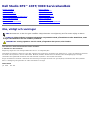 1
1
-
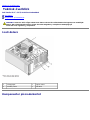 2
2
-
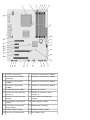 3
3
-
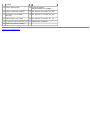 4
4
-
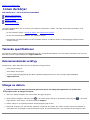 5
5
-
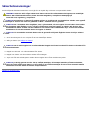 6
6
-
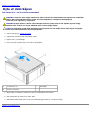 7
7
-
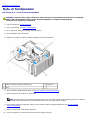 8
8
-
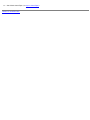 9
9
-
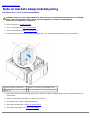 10
10
-
 11
11
-
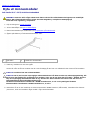 12
12
-
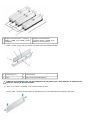 13
13
-
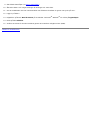 14
14
-
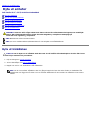 15
15
-
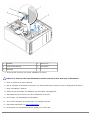 16
16
-
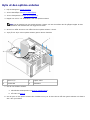 17
17
-
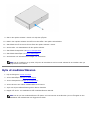 18
18
-
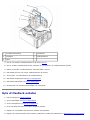 19
19
-
 20
20
-
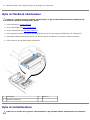 21
21
-
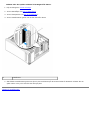 22
22
-
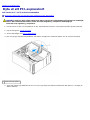 23
23
-
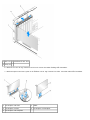 24
24
-
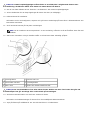 25
25
-
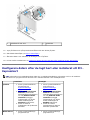 26
26
-
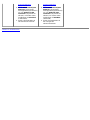 27
27
-
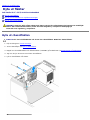 28
28
-
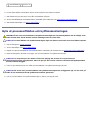 29
29
-
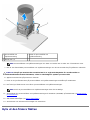 30
30
-
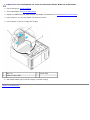 31
31
-
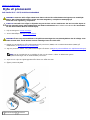 32
32
-
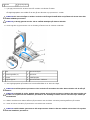 33
33
-
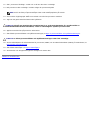 34
34
-
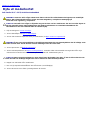 35
35
-
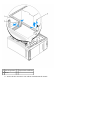 36
36
-
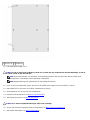 37
37
-
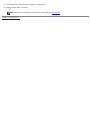 38
38
-
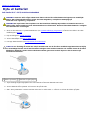 39
39
-
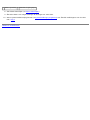 40
40
-
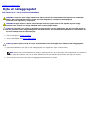 41
41
-
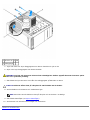 42
42
-
 43
43
-
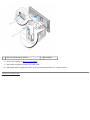 44
44
-
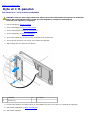 45
45
-
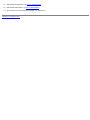 46
46
-
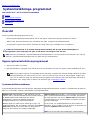 47
47
-
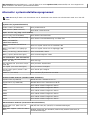 48
48
-
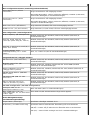 49
49
-
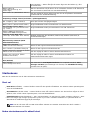 50
50
-
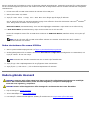 51
51
-
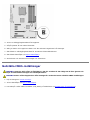 52
52
-
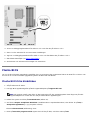 53
53
-
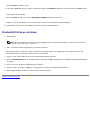 54
54
Dell Studio XPS 435T / 9000 Användarmanual
- Typ
- Användarmanual
Relaterade papper
-
Dell Studio XPS 435 MT Användarmanual
-
Dell Vostro 430 Användarmanual
-
Dell Studio XPS 8000 Användarmanual
-
Dell Studio D540 Användarmanual
-
Dell XPS 430 Användarmanual
-
Dell Studio Slim D540S Användarmanual
-
Dell Precision R5400 Användarmanual
-
Dell Precision T5500 Användarmanual
-
Dell Studio XPS 7100 Användarmanual
-
Dell Precision T7500 Användarmanual